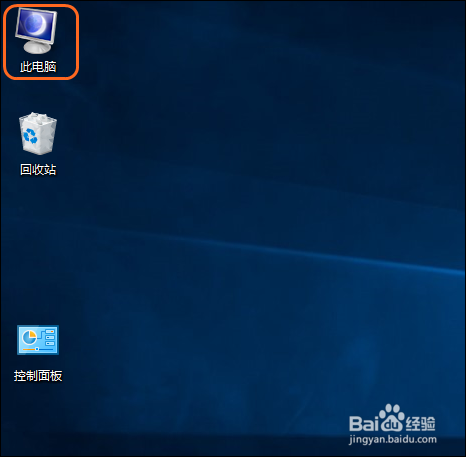1、步骤一 在桌面的空白处右击,在弹出的快捷菜单中单击“个性化”命令,如下图所示。

2、步骤二 打开“设置”窗口,单击“主题”选项,在右侧的“相关的设置”下单击“桌面图标设置”按钮,如下图所示。
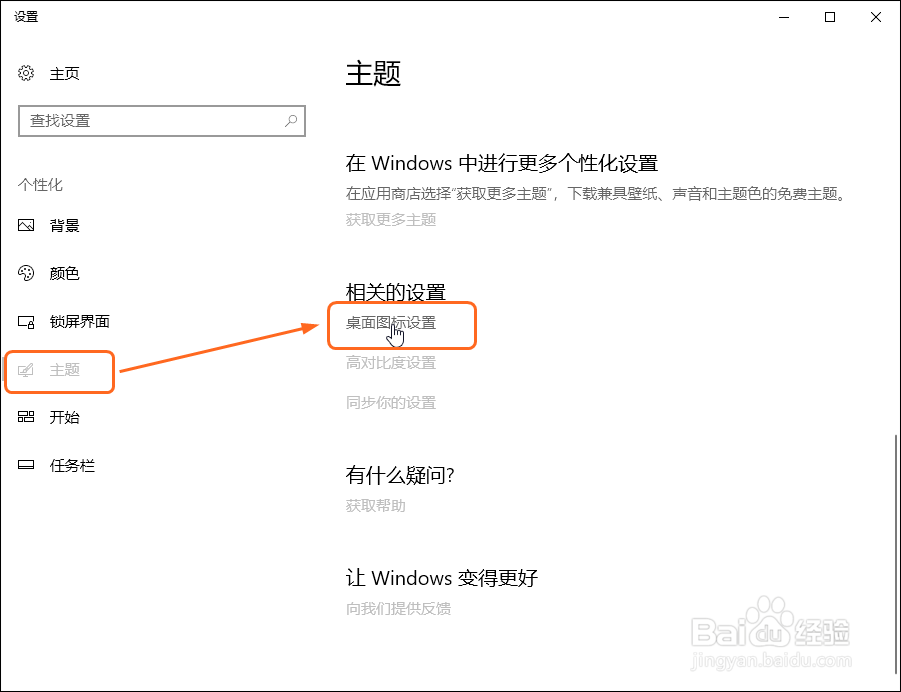
3、步骤三 打开“桌面图标设置”对话框,选中要更改图标图片的图标,单击“更改图标”按钮,如下图所示。
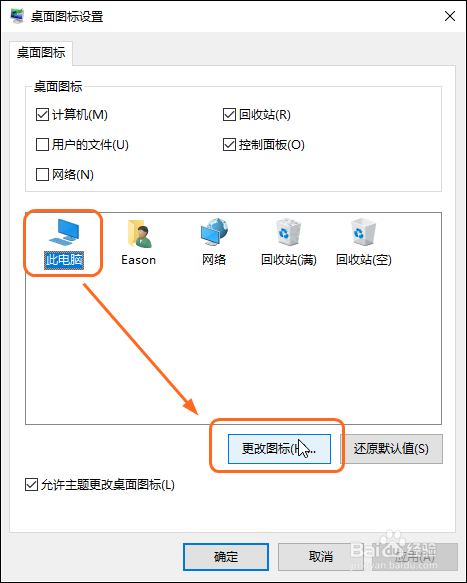
4、步骤四 打开“更改图标”对话框,在列表框中选择便于用户分清该程序的图标,完成后单击“确定”按钮,如下图所示。
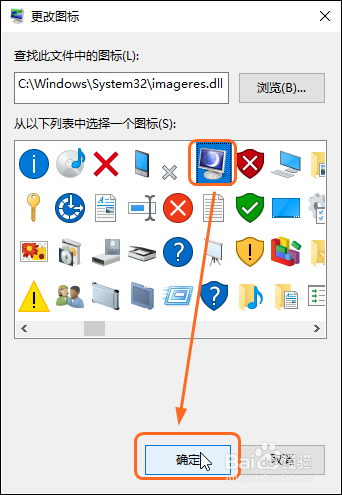
5、步骤五 即可看到更改“此电脑”桌面图标后的显示效果,如下图所示。
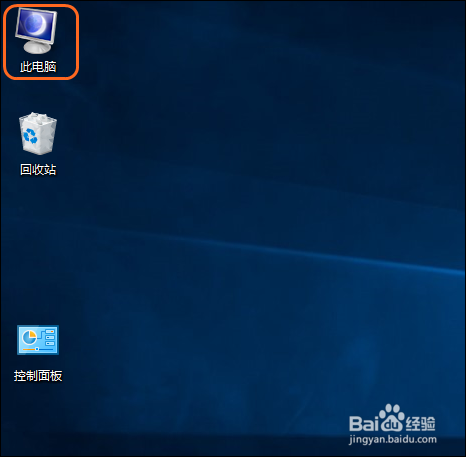
时间:2024-10-11 22:22:40
1、步骤一 在桌面的空白处右击,在弹出的快捷菜单中单击“个性化”命令,如下图所示。

2、步骤二 打开“设置”窗口,单击“主题”选项,在右侧的“相关的设置”下单击“桌面图标设置”按钮,如下图所示。
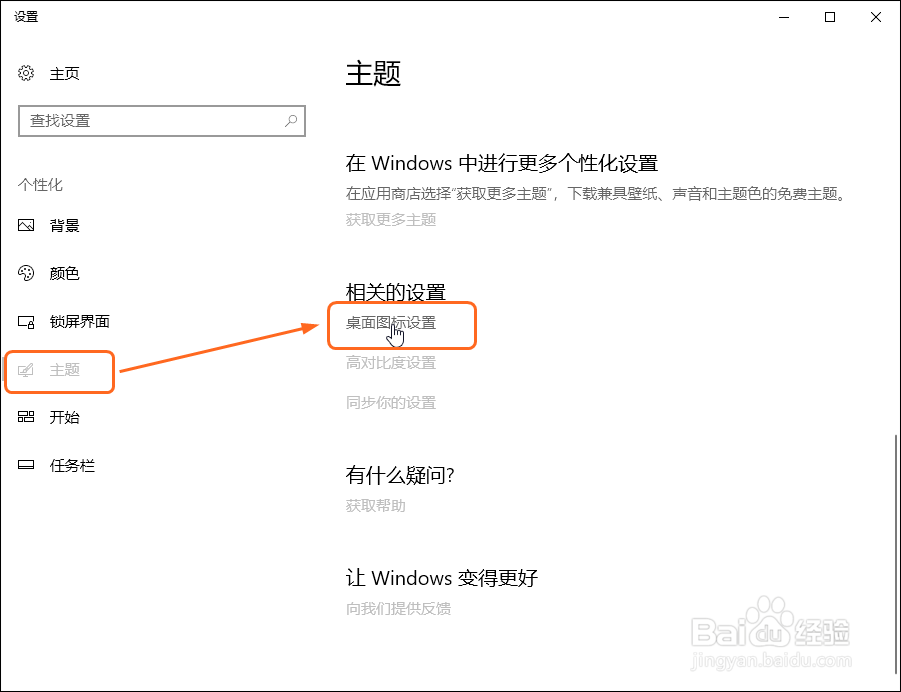
3、步骤三 打开“桌面图标设置”对话框,选中要更改图标图片的图标,单击“更改图标”按钮,如下图所示。
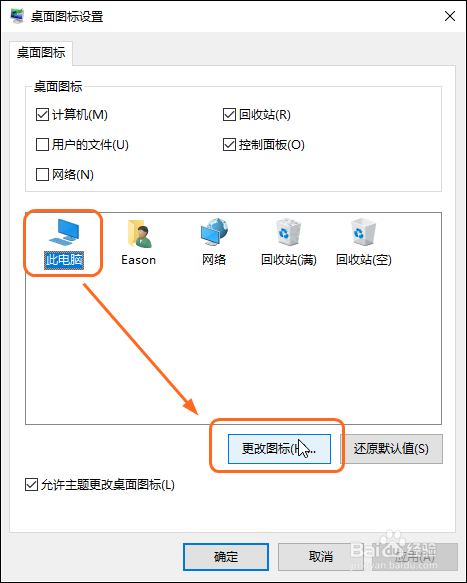
4、步骤四 打开“更改图标”对话框,在列表框中选择便于用户分清该程序的图标,完成后单击“确定”按钮,如下图所示。
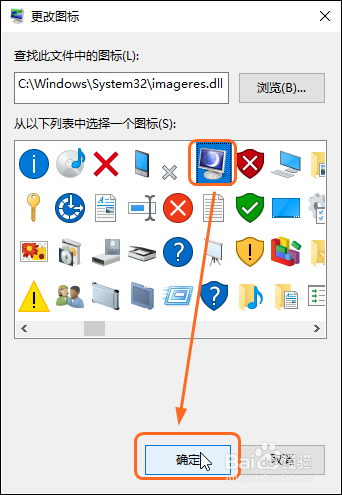
5、步骤五 即可看到更改“此电脑”桌面图标后的显示效果,如下图所示。